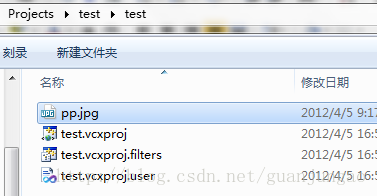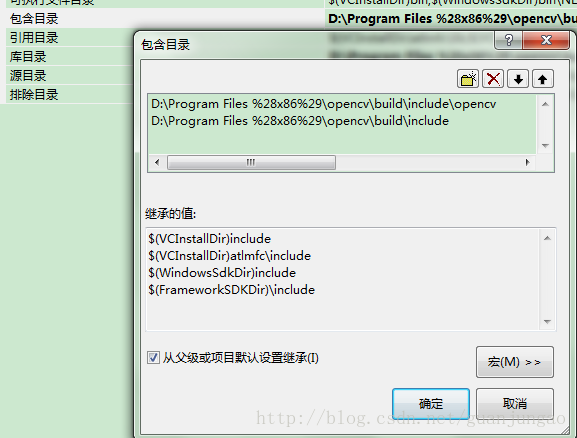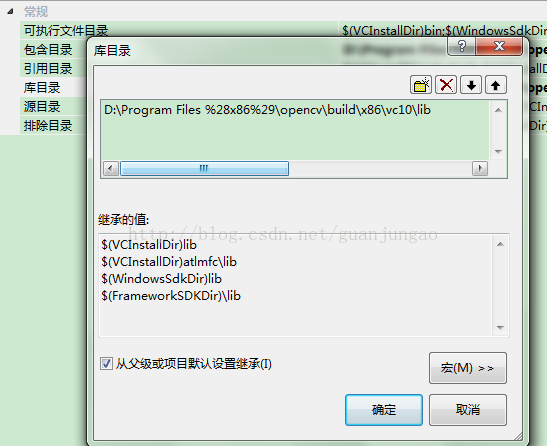VS2010+Opencv-2.4.9的配置攻略
1、下載軟體 vs2010入門書籍,免積分下載 http://download.csdn.net/detail/u014112584/7325617
opencv2.4.0版本和一些例子,免積分下載 點選開啟連結
下載OpenCV-2.4.9,雙擊解壓到%opencv%(凡是出現%opencv%的地方均替換為你自己opencv的路徑全名,如D:\program\opencv)。
下載VS2010,安裝。
2、配置OpenCV環境變數
計算機->(右鍵)屬性->高階系統設定->高階(標籤)->環境變數->(雙擊)path(使用者,系統裡面的path任選其一)->在變數值裡面新增” %opencv%\build\x86\vc10\bin”和”%opencv%\build\common\tbb\ia32\vc10”(裡面的%opencv%記得換成自己的opencv路徑。例如我的:D:\program\ifly\bin;D:\Program Files (x86)\opencv\build\x86\vc10\bin;D:\Program Files (x86)\opencv\build\common\tbb\ia32\vc10)。

用VS2010新建控制檯工程測試:
1)、檔案->新建->專案->Visual C++->Win32 控制檯應用程式(輸入名稱test)
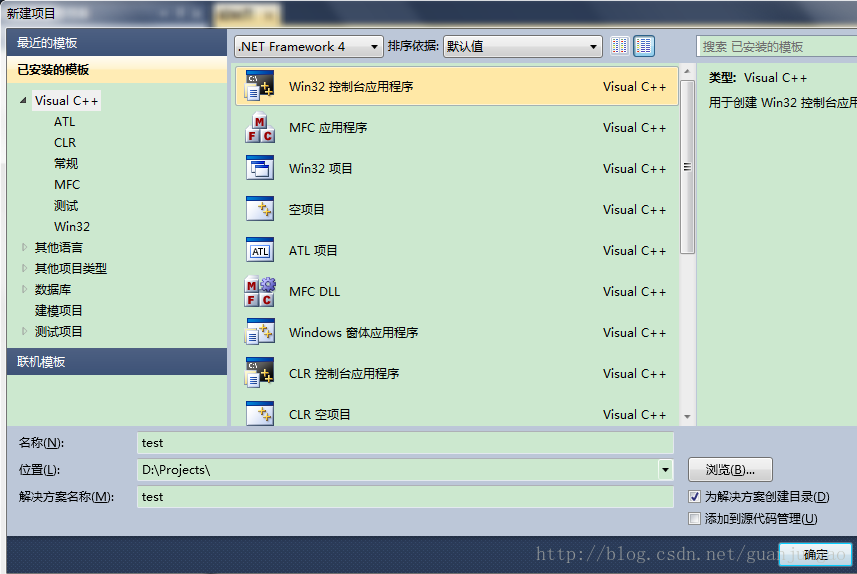
2)、確定->下一步->附加選項選“空專案”->完成
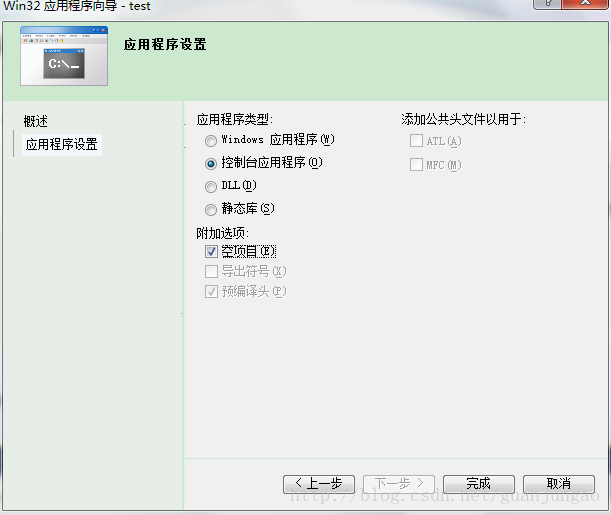
3)、解決方案資源管理器->原始檔(右鍵)->新增->新建項
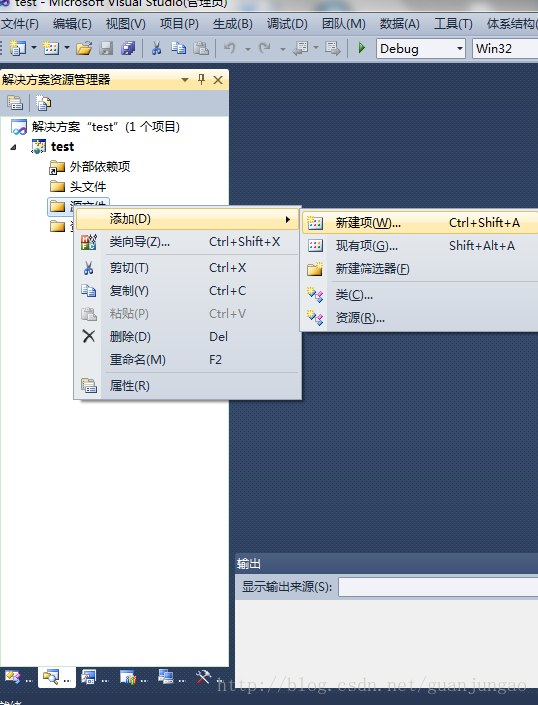
4)、Visual C++->C++檔案:輸入名稱test點新增
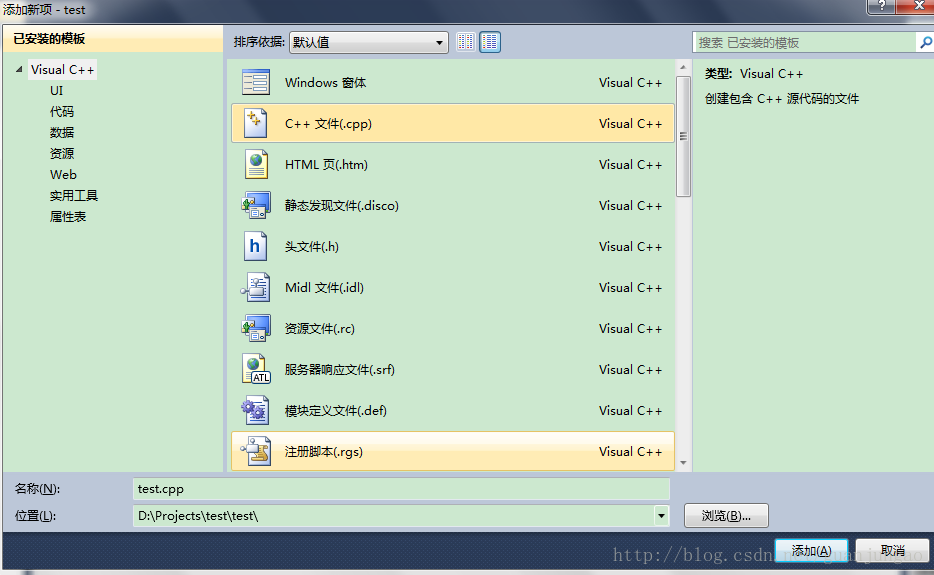
5)、貼上下面的程式碼,儲存
#include <opencv2\opencv.hpp> #include <iostream> #include <string> using namespace cv; using namespace std; int main() { Mat img = imread("pp.jpg"); if(img.empty()) { cout<<"error"; return -1; } imshow("向日葵,呵呵",img); waitKey(); return 0; }
6)、把自己的靚照改名為pp.jpg,然後放到工程專案的test資料夾裡面(是裡面那個test資料夾)
7)下面就要配置opencv的依賴了,每次建立工程都要配置opencv的依賴。
1、專案(選單項)->…屬性->VC++目錄:需要配置“包含目錄”和“庫目錄”兩項。

2、
配置“包含目錄”項:新增行”%opencv%\build\include”即可。
但在執行別人的opencv專案時,可能別人直接引用了上述目錄的子目錄路徑,如果出現include錯誤,則再新增”%opencv%\build\include\opencv”和(或)”%opencv%\build\include\opencv2”,即可解決問題。
3)、配置“庫目錄”項:新增行”%opencv%\build\x86\vc10\lib”即可。
4)、配置聯結器:專案(選單項)->…屬性->聯結器->輸入->附加依賴項
針對debug配置新增以下庫:
opencv_calib3d249d.lib
opencv_contrib249d.lib
opencv_core249d.lib
opencv_features2d249d.lib
opencv_flann249d.lib
opencv_gpu249d.lib
opencv_highgui249d.lib
opencv_imgproc249d.lib
opencv_legacy249d.lib
opencv_ml249d.lib
opencv_objdetect249d.lib
opencv_ts249d.lib
opencv_video249d.lib
如果是release配置(以後再說,只需要新增上面的debug配置就行了現在),則新增:
opencv_calib3d249.lib
opencv_contrib249.lib
opencv_core249.lib
opencv_features2d249.lib
opencv_flann249.lib
opencv_gpu249.lib
opencv_highgui249.lib
opencv_imgproc249.lib
opencv_legacy249.lib
opencv_ml249.lib
opencv_objdetect249.lib
opencv_ts249.lib
opencv_video249.lib
8)、按F5,如果你的圖片出來了就OK了。